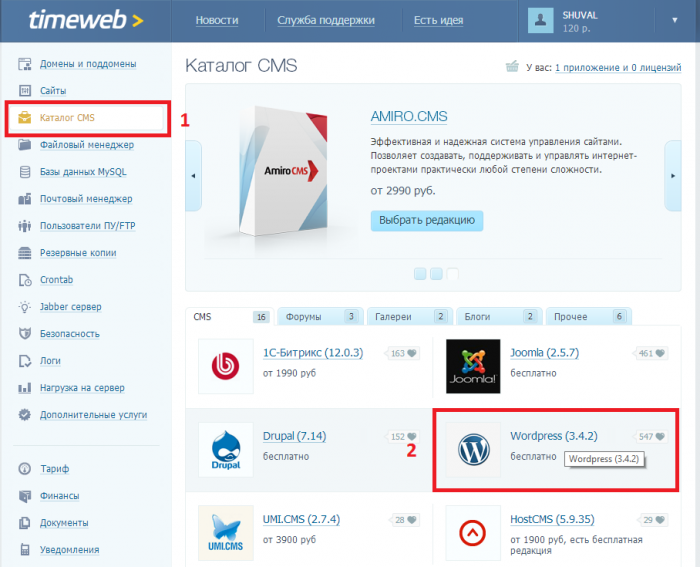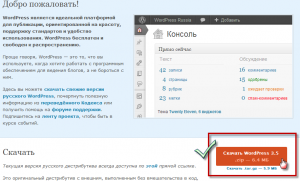Как создать мультиязычный сайт на WordPress. Wordpress мультиязычность
Мультиязычный сайт на wordpress без плагинов
Впервые за три года работы с сайтами столкнулся с вопросом создания сайта wordpress на нескольких языках (в моем случае на трех — eng, fin, rus). Задачка вполне решаема. Есть здесь два пути, по которому нужно идти:
- Использовать плагины WP
- Без плагинов путем установки двух и более админок в одну папку домена
В моем случае камнем преткновения (он же и основная причина выбора способа) стал дизайн сайта. Дело в том, что я в header и footer при разработке дизайна загнал элементы, которые в зависимости от языковой версии должны меняться (картинки, информация, содержание слайдера и т.п.), а плагины WP не позволят полностью локализовать шаблон, т.к. в основном нацелены на работу с контентом при статичном содержании шапки и подвала.
И так, выбор пал на вариант №2 (установка без плагинов).
Основной недостаток этого способа — работа с несколькими админками (чем больше языков — тем запарнее и муторнее). В остальном данный способ позволяет сделать все, что душе угодно с вашими версиями сайта, а это как раз основное преимущество 🙂
От слов к делу. Выбранный способ так же подразделяется на два варианта:
- Развернуть версию сайта на поддомене. Выглядеть это будет так — en.site.ru
- Языковая версия будет размещаться в подпапке по адресу site.ru/en
Я выбрал вариант с подпапкой. Тут смотрите сами — оба варианта имеют право на существование.
Первым делом устанавливаем WordPress в количестве 3 штук (т.к. у меня 3 языка). Основной версией у меня была финская, поэтому папки en и ru я создал в ее корне. Структура папок выглядит следующим образом:
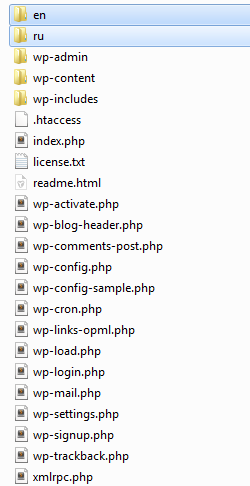
Даешь папкам en и ru по админке! В смысле в этих папках так же разворачиваем WP. Базы данных для каждой версии у меня разные. Так же в количестве 3-х штук.
Важный момент. При установке на хостинг не забудьте отредактировать .htaccess для версий в папках (у меня для ru и eng) иначе возможна неприятная кака. Если в стандартном варианте .htaccess выглядит так:
# BEGIN WordPress <IfModule mod_rewrite.c> RewriteEngine On RewriteBase / RewriteRule ^index\.php$ - [L] RewriteCond %{REQUEST_FILENAME} !-f RewriteCond %{REQUEST_FILENAME} !-d RewriteRule . /index.php [L] </IfModule> # END WordPress
# BEGIN WordPress <IfModule mod_rewrite.c> RewriteEngine On RewriteBase / RewriteRule ^index\.php$ - [L] RewriteCond %{REQUEST_FILENAME} !-f RewriteCond %{REQUEST_FILENAME} !-d RewriteRule . /index.php [L] </IfModule>
# END WordPress |
То для других версий необходимо в каждый .htaccess добавить папку размещения в пути (в моем примере русской версии добавлено /ru/):
# BEGIN WordPress <IfModule mod_rewrite.c> RewriteEngine On RewriteBase /ru/ RewriteRule ^index\.php$ - [L] RewriteCond %{REQUEST_FILENAME} !-f RewriteCond %{REQUEST_FILENAME} !-d RewriteRule . /ru/index.php [L] </IfModule> # END WordPress
# BEGIN WordPress <IfModule mod_rewrite.c> RewriteEngine On RewriteBase /ru/ RewriteRule ^index\.php$ - [L] RewriteCond %{REQUEST_FILENAME} !-f RewriteCond %{REQUEST_FILENAME} !-d RewriteRule . /ru/index.php [L] </IfModule>
|
Вторым делом создаем переключатели языков. По сути это всего-то дополнительное меню с пунктами eng fin rus, устанавливаемое стандартным способом. Каждый пункт меню — произвольная ссылка с относительными путями. Пути для всех трех версий будут выглядеть так:Ссылка на основную версию: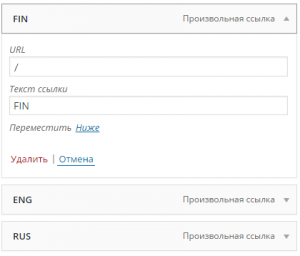
Для английской версии: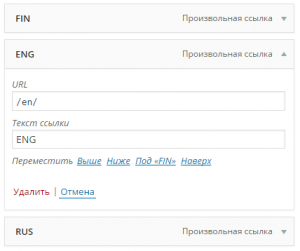
Аналогичный URL для русской версии — /ru/
Пожалуй на этом и все. Ничего сложного. Мы получили три полнофункциональной языковой версии сайта. Далее дело только за наполнением, стилями, картинками и т.д. Более того, все три версии можно свободно продвигать в поисковиках, заполнять различные meta-теги, устанавливать разные плагины в зависимости от языка и делать прочие разности 🙂
blogo-daru.ru
Как создать мультиязычный сайт на WordPress
Хотите перевести свой сайт на несколько языков? Не знаете, с чего начать? В этой статье мы покажем, как с легкостью сделать многоязычный сайт на WordPress.
Вам не обязательно устанавливать мультисайт или устанавливать WordPress отдельно для каждого языка. Вы сможете без труда перевести свои посты, страницы, тэги, категории и темы WordPress на все языки, которые пожелаете.

Мы рассмотрим оба распространенных подхода, которые используют владельцы многоязычных сайтов WordPress.
Первый подход позволит вам перевести весь контент вручную на выбранные вами языки.
Второй метод технически не создаст многоязычный сайт, но вместо этого добавит автоматический перевод вашего уже существующего контента, используя сервис Google Translate.
Само собой разумеется, что перевод, выполненный людьми, намного лучше. Он позволит вам сохранить качество контента на вашем сайте. Вы можете выполнить перевод сами или нанять для этого профессионалов.
Если у вас нет на это средств, но вы все же хотите дать вашим пользователям возможность просматривать ваш контент на разных языках, вы можете выбрать Google Translate. Он добавит переключатель языка, с помощью которого пользователи смогут выбрать тот, что им нужен, а Google Translate переведет ваш контент. Недостаток этого подхода в том, что качество перевода будет не таким хорошим.
Давайте начнем с того, как построить многоязычный сайт WordPress, используя мануальный перевод.
Видео урок
Если вам не понравилось видео или требуются пояснения, читайте дальше.
Создание многоязычного сайта (перевод, выполненный человеком)
Для начала вам нужно установить и активировать плагин Polylang. После активации зайдите в Settings > Languages, чтобы настроить плагин.

Страница с настройками языка поделена на три вкладки. Первая называется ‘Languages‘. Здесь вы добавляете языки, которые хотите использовать на своем сайте.
Сначала вам надо добавить язык по умолчанию, а также другие языки, которые пользователи смогут выбрать на вашем сайте.
После добавления языков, зайдите во вкладку ‘String Translations‘. Здесь вам надо перевести название и описание сайта, а затем выбрать формат даты и времени.

Последний шаг – конфигурация вкладки Settings. Здесь вы сможете выбрать для вашего сайта язык по умолчанию и сделать другие технические настройки.

Большинству новичков мы не рекомендуем менять URL, поэтому выберите первую опцию. Почему? Потому что если когда-нибудь вы решите отключить этот плагин, все ссылки перестанут работать.
Тем, кто хочет использовать достоинства многоязычного SEO по полной, мы рекомендуем выбрать вторую опцию, чтобы получить “красивые” ссылки, как показано в предыдущем скриншоте.
Выберите опцию “Detect browser language”, чтобы пользователи автоматически видели ваш контент на удобном для них языке. При выборе этой опции ваш сайт будет отображаться на языке пользователя, который они смогут поменять, если потребуется.
Когда закончите, нажмите на кнопку “save changes”, чтобы сохранить настройки.
Добавление многоязычного контента в WordPress
Polylang делает добавление контента на разных языках предельно легким. Просто сделайте новый пост/страницу или отредактируйте уже существующую. На странице редактирования поста вы сможете заметить языковой мета-бокс.

Язык по умолчанию будет выбран автоматически, поэтому можете сначала добавить контент на основном языке, а потом перевести на остальные.
Чтобы перевести, вам надо нажать на кнопку + рядом с языком, а потом добавить контент на соответствующем языке.

Повторите те же действия для всех языков. Когда закончите, можете опубликовать свой пост или страницу.
Важно отметить, что Polylang работает и для кастомных страниц, поэтому он также сможет помочь при создании многоязычного магазина woocommerce.
Перевод категорий, тэгов и таксономий
Вы также можете перевести категории, тэги и таксономии, которыми пользуетесь.
Если вы хотите сделать перевод категорий, зайдите в Posts > Categories.

Добавьте категорию к вашему основному языку, а затем нажмите на иконку + рядом с каждым языком, чтобы добавить перевод.
Отображение переключателя языков на сайте WordPress
Переключатель языков позволяет пользователям выбирать язык при просмотре вашего сайта. Polylang позволит без труда добавить его. Зайдите в Appearance > Widgets и добавьте виджет переключателя языка в боковую панель или любую другую зону для виджетов.

Вы можете выбрать ниспадающее меню или использовать флажки. Когда закончите, нажмите на кнопку Save, чтобы сохранить настройки виджетов.
Теперь вы можете просмотреть ваш сайт, чтобы увидеть переключатель языков в деле.

Создания многоязычного сайта WordPress с помощью Google Translate
Несмотря на то, что перевод, выполненный человеком, значительно улучшает восприятие пользователя, не у всех хватает на это ресурсов или времени. В таком случае вы можете попробовать воспользоваться Google Translate, чтобы перевести контент на вашем сайте автоматически.
Для начала вам нужно установить и активировать плагин Google Language Translator. После активации зайдите в Settings > Google Language Translator, чтобы настроить плагин.

Этот плагин позволяет вам выбрать языки, доступные на Google Translate. Вы также можете убрать брэндринг Google со своего перевода. Этот плагин предоставляет широкие возможности конфигурации, поэтому вам нужно будет его тщательно изучить, чтобы настроить под собственные нужды.
Более подробную инструкцию и видео урок вы сможете найти в нашей статье о том, как добавить Google Translate на WordPress.
Вот и все. Мы надеемся, что эта статья помогла вам узнать о том, как создать многоязычный сайт на WordPress. Вам также может быть интересна наша статья о том, как установить WordPress на вашем языке.
Если вы ищете темы для многоязычного сайта WordPress, которые также называют translation-ready themes, читайте нашу инструкцию о том, как найти подходящую для перевода тему WordPress, в которой в том числе говорится о том, как с легкостью перевести уже существующие темы WordPress.
Наша специальность — разработка и поддержка сайтов на WordPress. Контакты для бесплатной консультации — [email protected], +371 29394520
www.coma.lv
Как создать мультиязычный сайт на WordPress
Если в будущем у вас появится потребность сделать свой сайт на WordPress мультиязычным, то такая возможность у вас есть уже сейчас.
Для начала стоит развеять миф о том, что для настройки мультиязычности на WordPress нужно использовать режим мультисайт, поскольку он не содержит необходимых для этого опций. С помощью мультисайтов можно создать несколько сайтов и блогов с несколькими пользователями.
Поэтому вместо мультисайта необходимо использовать многоязычный плагин.
Смотрите также:
Многоязычный плагин отображает контент на другом выбранном языке или же на нескольких. Это можно сделать вручную пост за постом или же сразу перевести весь сайт на нужный вам язык. Некоторые плагины предлагают автоматический перевод, хоть его качество и находится под сомнением.
Мы предлагаем вам четыре способа, как можно сделать свой сайт на WordPress мультиязычным.
1. WPML (платный плагин)
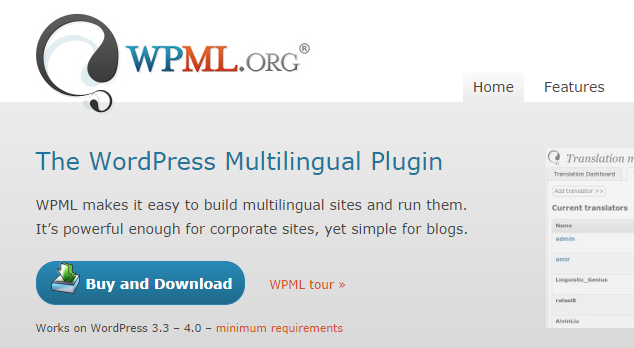
Этот плагин является наиболее популярным среди всех, потому что в его арсенале насчитывается 40 языков для перевода, и этот список можно расширить самостоятельно. Плагин содержит Switcher-виджет для переключения языков. Он может размещаться в виджетах или же в меню темы. Switcher отображает настройки языка в виде флага или же в текстовом формате.
Сразу после установки плагина можно приступать к осуществлению перевода всего контента на сайте. Он генерирует новый URL для каждой страницы или поста, которая ведет пользователя на выбранный им язык.
После генерации URL вам доступны две опции:
- Разрешить плагину WPML автоматически переводить контент
- Выбирать вручную какой контент переводить

Если у вас нет собственного переводчика, то в админ-панели плагина WPML доступен перечень переводчиков, чьи услуги можно заказать по доступным ценам. Лучше совмещать обе опции одновременно. То есть плагин переводит контент автоматически, а затем он выводится в редакторе с возможными корректировками и изменениями.
Все бы хорошо, но минусы есть во всем.
Во-первых, не совсем понятная админка, ее настройки и работа с плагином, особенно для начинающих пользователей. Поэтому сперва лучше изучить обучающий материал, который предлагает WPML. Это сэкономит и время, и нервы.
Во-вторых, цена. Использовать все возможности плагина можно только при предоплате $79 и $39 за каждый следующий год пользования. Базовые функциональные возможности доступны за $29 и за $15 каждый дополнительный год пользования.
С полным списком сравнения функций ознакомьтесь здесь.
2. Polylang (бесплатный плагин)
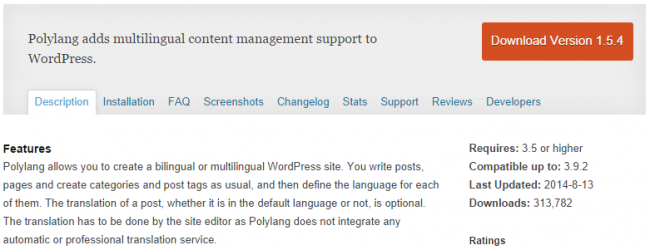
Polylang — одна из лучших, популярных среди пользователей WordPress, бесплатных альтернатив плагину WPML. И дело не только в том, что он бесплатный, он и намного проще в использовании по сравнению с другими плагинами для перевода контента.
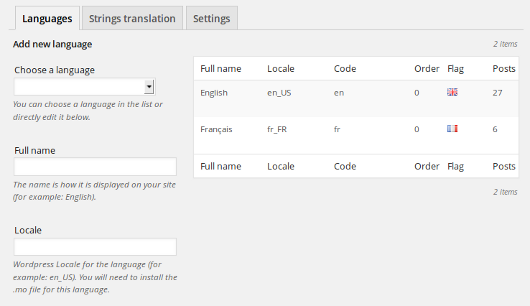
После активации плагина нужно выбрать языки, на которых ваш сайт будет доступен пользователям. Но этот плагин не делает автоматический перевод. От вас потребуется выполнить его вручную.
В плагине также доступен переключатель языков. И если встроенные пользовательские настройки не подходят вашей теме, существует много других кодов для достижения нужного вам внешнего вида. К тому же, вам очень поможет техническая поддержка.
С переводом не должно возникнуть никаких трудностей. Можно отметить только часть контента для перевода. Некоторые пользователи хотят видеть такую опцию на сайте.
3. Xili-Language (бесплатный плагин)
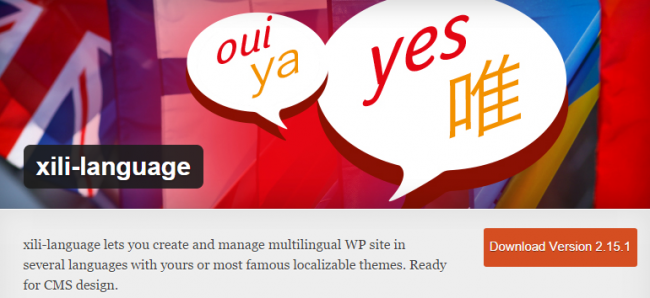
Еще один бесплатный плагин, который установили более чем 100,000 пользователей с момента его появления в 2009 году. Он практически ничем не отличается по функциональности от двух предыдущих плагинов.
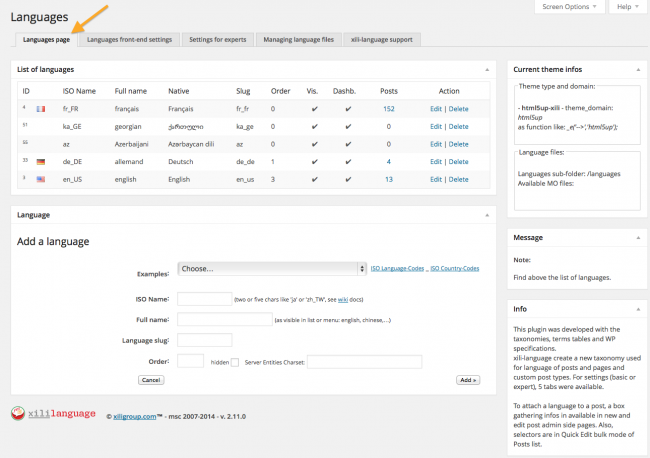
Даже быстро пробежавшись глазами по информации о плагине, можно сделать вывод, что разработчики не владеют английским языком на продвинутом уровне. Поэтому инструкции могут быть немного сложными для понимания.
Установка плагина непростая и требует определенной подготовки темы сайта и базы. Но, тем не менее, она более практична, чем в вышеупомянутых плагинах.
Плагин Xili очень популярен и имеет достаточно высокий рейтинг среди пользователей. Он особенно будет полезен тем, кто дружит с техническими аспектами плагинов и тем.
4. Использование режима мультисайт
Альтернатива плагинам - это использование WordPress Multisite для создания сайта на ином языке, который будет связан с вашим основным сайтом. Так у вас может быть один сайт на русском, а другой, к примеру, на английском. Основной сайт будет родительским, а второй - дочерним. Похоже, как с темами, но не идентично.
Смотрите также:
Но этот вариант создания сайтов на разных языках заберет немало времени и сил. Придется делать двойную работу, начиная с установки темы, заканчивая созданием каждой страницы и уникального контента для всего сайта. В результате у вас будет два сайта на двух разных языках, второй из них - на поддомене первого. Поэтому контент нужно будет размещать дважды - на каждом из них.
Но, несмотря на минусы мультисайта, есть и положительные стороны.
Если ваши сотрудники владеют другими языками, то они могут создать два сайта одновременно в рамках сети мультисайт, в особенности, если каждый из этих сайтов не будет содержать одинаковый контент. Если вы сумеете создать рабочий процесс эффективно, то вам будет легко справиться с мультисайтом.
Как сделать выбор
Способ преобразования собственного сайта в мультиязычный зависит только от вашего выбора, который нужно тщательно продумать. Ведь вам нужно будет всегда следить за новым контентом и его качеством.
Какой бы способ вы не выбрали, учитывайте то, что даже после автоматического перевода все же необходимо будет переводить вручную. Во-первых, качественно переведенный контент вызовет доверие к вашему сайту у пользователей, во-вторых - у поисковой системы. И для начала лучше попробовать сделать пробный сайт, с помощью которого вы сможете проработать и преодолеть возможные появившиеся трудности.
Источник: managewp.com 
hostenko.com
Мультиязычный сайт WordPress супер плагин ! — ТОП
![]() Привет ! Мы продолжаем разбирать самые интересные и самые полезные плагины для сайта WordPress ! Сегодня вы узнаете как сделать мультиязычный сайт на wordpress. Вы сможете создать для любой страницы или записи версию на другом языке. На странице редактирования записи или страницы у вас появятся языковые вкладки и вы сможете переходить по ним, чтобы добавлять текст на разных языках. Для каждой странице на другом языке будет создан свой URL адрес. Неограниченный выбор языков !
Привет ! Мы продолжаем разбирать самые интересные и самые полезные плагины для сайта WordPress ! Сегодня вы узнаете как сделать мультиязычный сайт на wordpress. Вы сможете создать для любой страницы или записи версию на другом языке. На странице редактирования записи или страницы у вас появятся языковые вкладки и вы сможете переходить по ним, чтобы добавлять текст на разных языках. Для каждой странице на другом языке будет создан свой URL адрес. Неограниченный выбор языков !
![]() Установить плагин qTranslate X вы сможете прямо из админ-панели WordPress. Перейдите на страницу: Плагины — Добавить новый, введите название плагина в форму поиска, нажмите Enter, установите и активируйте плагин.
Установить плагин qTranslate X вы сможете прямо из админ-панели WordPress. Перейдите на страницу: Плагины — Добавить новый, введите название плагина в форму поиска, нажмите Enter, установите и активируйте плагин.

![]() Далее, после установки и активации плагина, у вас вверху страницы появятся уведомления, их можно закрыть нажав на кнопку — I have already done it, dismiss this message.
Далее, после установки и активации плагина, у вас вверху страницы появятся уведомления, их можно закрыть нажав на кнопку — I have already done it, dismiss this message.

![]() Далее, перейдите на страницу: Настройки — Языки. Здесь вы сможете настроить основные параметры плагина.
Далее, перейдите на страницу: Настройки — Языки. Здесь вы сможете настроить основные параметры плагина.

Общие настройки.
— Язык по умолчанию, здесь указан основной язык сайта по умолчанию.
— Режим URL-Модификации, здесь рекомендуется оставить всё как есть по умолчанию. Вы можете выбрать использование отдельных под-доменов для каждого языка.
— Untranslated Content, здесь можно оставить вариант по умолчанию, если отсутствует перевод записи для выбранного языка, то будет отображаться уведомление на соответствующем языке с альтернативными переводами на других языках, которые имеются на вашем сайте. Рекомендуется.
— Language Names, оставьте по умолчанию.
— Определить язык браузера, если данный параметр включен, то плагин будет автоматически определять язык браузера пользователя и показывать ему страницу на соответствующем языке. Только в том случае, если у вас на сайте подключен такой язык и для него созданы переводы.
— Сохраните изменения.
Дополнительные настройки.
— Post Types, здесь отмечены типы постов, для которых будет возможность создавать переводы на других языках.
— Путь к изображениям флагов, можно оставить как есть.
— Игнорировать Ссылки, можете указать здесь типы файлов, ссылки на которые будут игнорироваться.
— Head inline CSS, ничего не меняйте здесь.
— Cookie Settings, отключить язык cookie клиента. Не рекомендуется включать данный параметр. Не будет запоминаться язык пользователя.
— Обновление баз данных Gettext, рекомендуется по умолчанию.
— Преобразование Даты/Времени, рекомендуется по умолчанию.
— Translation of options, по умолчанию все параметры фильтруются для перевода интерфейса для простоты настройки. Если выбрать другой вариант, то у вас будет возможность указать в поле конкретные параметры, для которых используется перевод.
— Editor Mode, рекомендуется по умолчанию.
— LSB Style, здесь указан стиль для кнопки переключения языков. Можно изменить, можно оставить как есть.
— Highlight Style, здесь можно выбрать стиль для выделения переводимых страниц. По умолчанию синяя линии с левой стороны страницы. Можно оставить как есть.
— Сохраните изменения.
Интеграция.
— Configuration Files, можно добавить дополнительные файлы конфигурации, к примеру тем или плагинов. Не обязательно, оставьте по умолчанию.
— Custom Configuration, пользовательские настройки, чтобы узнать подробнее о данной функции перейдите по ссылке в описании.
— Пользовательские поля, здесь можно указать id или class элементов, которые будут реагировать на кнопки переключения языка, то есть тоже будут переведены.
— Пользовательские фильтры, укажите имена фильтров для перевода, подробнее по ссылке FAQ.
— Совместимые функции, функция для совместимости с другими плагинами qTranslate. Поставьте здесь галочку, если будете устанавливать дополнения qTranslate.
— Сохраните изменения.
![]() Импортировать/Экспортировать. Здесь можно преобразовать базу данных в новый формат языка, если ваш плагин устарел. Можно сбросить настройки плагина.
Импортировать/Экспортировать. Здесь можно преобразовать базу данных в новый формат языка, если ваш плагин устарел. Можно сбросить настройки плагина.
![]() Языки. Здесь можно включать или отключать языки для сайта. Можно добавить новый язык. При добавлении нового языка читайте описание полей.
Языки. Здесь можно включать или отключать языки для сайта. Можно добавить новый язык. При добавлении нового языка читайте описание полей.

![]() Далее, перейдите на страницу редактирования записи или страницы. Вверху страницы у вас появятся языковые вкладки для подключённых языков. На каждой вкладке вам нужно указать перевод текста и заголовка на соответствующем языке.
Далее, перейдите на страницу редактирования записи или страницы. Вверху страницы у вас появятся языковые вкладки для подключённых языков. На каждой вкладке вам нужно указать перевод текста и заголовка на соответствующем языке.

![]() Перевод для Английского языка.
Перевод для Английского языка.

![]() Далее, вы можете добавить на сайт виджет «Выбор языка qTranslate» для переключения языков. В настройках виджета можно выбрать стиль отображения виджета. Для каждого виджета вы можете создавать переводы.
Далее, вы можете добавить на сайт виджет «Выбор языка qTranslate» для переключения языков. В настройках виджета можно выбрать стиль отображения виджета. Для каждого виджета вы можете создавать переводы.

![]() На сайте, при нажатии на язык в виджете будет показываться соответствующий перевод.
На сайте, при нажатии на язык в виджете будет показываться соответствующий перевод.

![]() Пример, при нажатии на Английский язык, будет показываться перевод записи, который вы укажите на странице редактирования записи, в соответствующей языковой вкладке.
Пример, при нажатии на Английский язык, будет показываться перевод записи, который вы укажите на странице редактирования записи, в соответствующей языковой вкладке.

![]() Остались вопросы ? Напиши комментарий ! Удачи !
Остались вопросы ? Напиши комментарий ! Удачи !

info-effect.ru
Мультиязычность в WordPress
Внимание: статья написана для ПС и она очень давно потеряла актуальность.
Сегодня я поделюсь информацией как из своего блога на WordPress сделать полноценный мультиязыный сайт. Для этого есть различные плагины, от выбора которых прям глаза разбегаются. Но я расскажу только об одном из них – qTranslate. Хотя если вам некуда девать деньги то советую купить платный плагин – WPML, который намного удобнее и все готово будет на много быстрее, поскольку все переводы буду осуществляться через консоль, а вот с бесплатным qTranslate продеться возиться из .mo – локализация тем, плагинов, консоли.
Установка.
Установка обычная, не имеет отдельных нюансов. Скачиваем плагин и заливаем в папку plugins.
Или же устанавливаем из консоли: Плагины – Добавить новый и поиск вводим qTranslate.
Настройка.
После установки будет включено три языка, среди которых например не будет русского или украинского. И вот нам надо например удалить немецкий язык и добавить русский. Все делается просто: ищем в списке немецкий язык и нажимаем Отключить. После этого необходимо пройти процедуру добавления языка (давайте добавим для примера немецкий язык), для этого делаем эти шаги:
- Вводим код языка в первое поле, из примера это DE(русский — ru, украинский — uk).
- Во втором пункте выбираем флаг страны de.png.
- Далее вводим название языка, которое будут видеть пользователи. Если я добавляю немецкий, то название должно быть написано соответствующее, на том языке который добавляем: German
- Следующим шагом у нас является указания языковых локализаций плагинов, консоли, шаблонов. Из примера это будет de_DE. Если вы не знаете какой локаль у языка то посмотрите его здесь:http://codex.wordpress.org/WordPress_in_Your_Language
- Вводим формат даты и формат времени. Если что то всегда можете посмотреть пример форматов на Параметры – Общие.
- Вводим текст сообщения, которое будет отображаться в случае отсутствия перевода поста на запрашиваемый язык.
Нажимаем Добавить язык. Примерно такое должно выйти:
Но это еще не все, вы еще только добавили язык, теперь вам нужно его включить. Для этого нажимаем кнопку Включить на против добавленного языка:
Мультиязычность рубрик.
Ну здесь ничего сложного нету. Идем в список рубрик (Записи – Рубрики) и там вы можете или добавить новую или же редактировать старую. Давайте добавим рубрику Заработок:
Нажимаем кнопку добавить и все готово, рубрика имеет три языковых варианта.
Мультиязычность записей.
При добавлении новой записи или редактировании уже созданной вы будете видеть несколько полей для заголовка, при чем каждое поле отвечает за отдельный язык. Тоже самое и с содержанием, по мимо вкладок HTML и Визуально будут еще вкладки которое отвечают за разные языки. Вот пример:
Выбор своего языка пользователями.
Разработчики говоря что плагин будет распознавать язык браузера и отображать соответствующий язык на сайте. Но я как то решил проверить, но ничего этого не наблюдал. Наверное плагин не смог определить язык браузера.
Что бы дать возможность пользователям выбирать язык, плагин имеет готовый виджет “выбор языка qTranslate”, который дает возможность отображать список языков в четырех формах:
- Только текст
- Только иконка
- Текст и иконка
- Выпадающий список
Но не смотря на это мне например данный способ не подошел, поэтому я сделал свой вариант:
Сам дизайн имеет очень много круглых элементов, поэтому и выбор языка я не сдал делать в другом стиле. Я скачал круглые иконки флагов нужных стран и просто сделал ссылки через иконки. Примерно вот так:
http://merfo.net
http://merfo.net/?lang=en
Но у вас приложение /?lang=enможет быть другое, оно выбирается в настройках самого плагина. Теперь если пользователь перейдет по ссылке http://merfo.net/?lang=en он будет видеть английскую версию сайта, а остальные url также будут иметь частичку /?lang=en.
Как вы помните когда добавляли язык вы указывали язык локализации, из примера это de_DE. Что это значит? Сам шаблон у вас только на русском, поэтому вам надо будет сделать файл локализации для шаблона из именем de_DE.mo, данную локализацию нужно выполнять и для плагинов, если вы планируете допускать пользователей частично до консоли. Локализая самого движка устанавливается автоматически плагином. Как сделать языковую локализацию я расскажу в следующих статьях.
2wordpress.net
Мультиязычность на WordPress
На одном из своих блогов я рассказывал как создать поддержку нескольких языков на одном сайте WordPress. Способ о котором я рассказывал позволяет создавать метки, рубрики, записи и прочее с несколькими вариантами языков. Но вот что делать из шаблоном сайта? Да собственно ничего, нужно просто создать отдельный файл с языковыми параметрами.
И так, давайте припустим, что наш шаблон использует русский язык, но нам нужно сделать полноценный блог (сайт), который будет поддерживать русский и украинский языки.
Устанавливаем плагин qTranslate и активируем его.
После активации пдагина на вашем блоге будет включено три языка: немецкий, английский и китайський. Нам нужно избавиться от этих языков и добавить нужные.
Так как после активации плагина ваша консоль будет на английском языке, то вам нужно будет перейти во вкладку Settings – Languages. Для начала нужно добавить возможность поддержки нужных нам языков, делается это просто. Возле списка все языков есть блок под названием Add Language, где вы и сможете добавить язык.
Вот скрин, как я добавлял русский и украинский языки:

Теперь нам нужно активировать эти языки, делаем это с помощью кнопки Enable, которая находиться возле каждого языка:

После того как мы включили нужные нам языки, необходимо задать язык по умолчанию. Давайте для при мера стандартным языком сделаем русский. Для этого в самом верху страницы мы ставим галочку напротив нужного языка и нажимаем Сохранить:

Далее нужно отключить не нужные нам языки. Делается это, так же как и при включении, только уже с помощью кнопки Disable.

Теперь когда вы будете создавать новую категорию, или рубрику вы сразу же на одной странице будете редактировать их в двух языках:


Создание языковой локализации WordPress
2wordpress.net
10 плагинов для мультиязычного сайта | WPNICE
Приветствую читателей. Даже если вы все делаете правильно в том, что касается написания контента, оптимизации, отзывчивости, SEO и маркетинга, вы все еще можете терять огромную долю потенциальных посетителей по той простой причине, что не все люди в мире говорят на одном и том же языке.
К счастью есть множество прекрасных WordPress плагинов, которые помогут не только создать многоязычный контент, но и управлять им. Прежде чем мы перейдем к самим расширениям, давайте поговорим о том, зачем вообще делать ваш сайт многоязычным.
Стоит ли вообще предлагать мультиязычность на сайте?
Английский можно назвать доминантным языком интернета. При этом, носители английского составляют сейчас максимум 26% всей онлайн аудитории – и это более низкий показатель по сравнению с ранними днями интернета. Эта цифра становится все меньше по мере подключения всего остального мира к глобальной сети. Если отвлечься от англоговорящей среды, мультиязычность – это норма, ведь даже в таком англоговорящем массиве как США 10 процентов популяции говорит на испанском.
В торговой среде тенденция вести дела на боле, чем одном языке продолжает развиваться. Например, ритейлеры европейской одежды ASOS увидели, что их продажи возросли на 39% после того, как они заполонили своими товарами рынки России и Китая в 2013 году.
Лучшие плагины для перевода контента мультиязычного сайта
1. Lingotek Translation

Плагин Lingotek Translation делает ваш ресурс частью сети переводов, которая выглядит, как «облако», где вы можете перевести ваш ресурс, используя опции машинного перевода или волонтерского группового перевода. Также вы можете нанять любого из 5,000 сертифицированных лингвистов.
Опции
- Вы можете узнавать степень готовности перевода ваших страниц или документов на каждом этапе работы, используя удобные шкалы прогресса работы.
- Плагин позволяет вам выбрать способ перевода и очередь, в которой будет опубликован уже готовый перевод. Вам нужно будет зарегистрировать аккаунт в Lingotek, чтоб получить доступ к этим опциям.
- Если же вы хотите переводить самостоятельно или привлечь к работе переводчика, который не сотрудничает с Lingotek, то плагин предоставляет вам профессиональный текстовый редактор, созданный специально для выполнения переводов. Машинный перевод бесплатен для текстов, не превышающих 100,000 символов, и выполнятся по средством Microsoft Translator API.
2. GTS Translation Plugin

GTS Translation позволяет вам увеличить трафик, посредством комбинации машинного перевода, подправленного волонтерами, благодаря которому вы сможете избежать обидных грамматических ошибок, и функций поисковой оптимизации.
Функции
- GTS Translation Services официально поддерживает более 30 языков, но платформа также может использоваться и для перевода на другие языки, если вы приведете своих переводчиков.
- Плагин предлагает полностью автоматический машинный перевод, отредактированный вручную или же полностью ручной перевод.
3. Google Language Translator

Это не официальный Google-плагин, а скорее инструмент, написанный на основе Google Translate. Он создан для того, чтоб вы могли переводить ваш контент максимально легко.
В отличие от предыдущих опций, здесь вы должны скачать и активировать плагин. Выберете одну из доступных опций и получите пусть шероховатую, но готовую для использования версия перевода.
Функции
- Поддерживает более 80 языков, с которыми работает Google-переводчик.
- Простая и быстрая установка.
- Позволяет посетителям вручную переключаться между выбранными языками или предложенным набором опций Google Translate
- Бренд Google может быть отключен по требованию.
4. Google Website Translator от Prisna.net

Google Website Translator – это еще один плагин, созданный на основе Google Translate, который на этот раз предлагает больше опций кастомизации, чем предыдущий вариант.
Функции
- Поддерживает более 80 языков.
- Плагин позволяет отображать и настраивать режимы переводческого тулбара, предоставляет опции выравнивания текста, а также дает возможность прятать или показывать флаги рядом с переводами.
- Оптимизация для молниеносно быстрой загрузки.
5. Ceceppa Multilingua

Этот плагин отвлекает нас от перевода контента и уводит в сторону управления мультиязычным контентом в контексте WordPress-сайта. Плагин подразумевает то, что у вас уже есть переведенные статьи и вам просто нужны инструменты для отображения данного контента.
Функции
- Позволяет вам управлять одной и той же статьей, переведенной на разные языки с помощью системы табов, а также кастоизировать ваши URL для различных языков.
- Управление уникальными URL, созданными специально для каждого языка, в SEO-дружественной манере.
- Вы можете быстро узнать, на какие языки переведена какая-либо ваша статья, ориентируясь по флажкам в админ-панели.
- Используйте кастомные виджеты для каждого языка.
- Работает с пользовательскими типами записей.
- Виджет для простого переключения между доступными для каждой статьи языками.
6. MultilingualPress
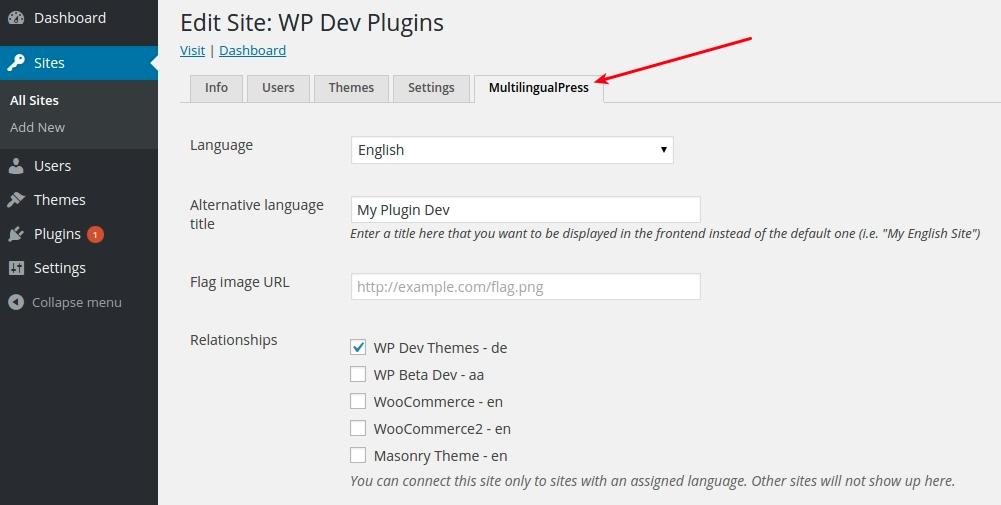
С помощью MultilingualPress вы сможете представлять на вашем сайте разные языки, используя функцию WordPress «мультисайтовость» и связывать статьи на этих языках с помощью настраиваемого виджета. Используя центр управления языками, вы можете оперировать 170 языками.
Функции
- Плагин разработан таким образом, что вы не потеряете ваши данные и связанные посты, если удалите расширение: что в любом случае страницы останутся на своих местах.
- Редактор записей позволяет вам управлять всеми версиями одного и того же поста сразу, так как они расположены на одной странице.
- Плагин позволяет переводить категории, теги в верхней части поста и кастомные записи для грамотной SEO-оптимизации. Если вы не любите виджеты, то плагин может в каждой записи автоматически добавить ссылки на другие языки.
7. Multilanguage by BestWebSoft
Multilanguage – это еще одна мощная опция, которая поможет вам управлять мультиязычным сайтом, контент которого уже переведен.
Функции
- По умолчанию плагин поддерживает 76 языков, и вы можете с легкостью добавить новый, модифицировав файл languages.php.
- Вы можете выбрать определенные языки для каждой записи и других мета данных, а также добавлять переводы прямо из редактора.
- Пользователи могут переключаться между языками, используя виджет, который предоставляет настраиваемый список.
- Поисковые функции автоматически представляются на основном языке вашего сайта.
- Позволяет переводить панели управления плагинами.
8. WPGlobus –Переведет все, что угодно!

WPGlobus – это главный плагин целого семейства расширений для создания мультиязычного сайта. Данный набор также включает такие отдельные расширения, как WPGlobus для WPBakery Visual Composer (позволяет использовать ядровой плагин для тем с поддержкой WPBakery), WPGlobus для TinyMCE, WooCommerce WPGlobus и WPGlobus Plus (последние два – это премиальные аддоны).
Функций базового плагина вполне достаточно, чтоб свободно управлять мультиязычным сайтом.
Функции
- Предоставляет инструменты для ручного перевода всех записей и виджетов вашего сайта.
- Не только позволяет вам добавлять языки на ваш сайт, но и включает автоматические SEO-функции для переводимого контента.
- Пользователи могут переключаться между языками, которые можно выбирать, используя выпадающее меню или виджет.
- Язык админского интерфейса можно легко переключать в зависимости от ваших предпочтений.
9. WPML

Наш следующий выбор – это тяжеловесный плагин, который позволяет управлять и мультиязычным контентом, и самим процессом перевода. WPML – это прародитель всех мультиязычных плагинов для WordPress. У него есть множество доступных лицензий, самая дешевая и простая из которых – это блоговая. Она позволяет управлять различными многоязычными записями, таксономией и меню, а также распознать язык браузера, на котором просматривается ваш сайт.
WPML также включает возможность переводить кастомные поля, виджеты и темы. Кроме того он поддерживает электронную коммерцию, управление многопользовательскими переводами.
Функции
- Совместим с большинством тем, и предлагает более 40 языков прямо после установки
- Присутствует тридцатидневная гарантия возврата денег и поддержка неограниченного количества сайтов.
- Версия для CMS предлагает полностью функциональную платформу, которую могут использовать и переводчики, и редакторы.
- Вы можете связать вашу инсталляцию WPML с несколькими профессиональными сервисами перевода, а также воспользоваться несколькими уровнями уведомлений и экранами управления переводами, что позволяет четко видеть, как идет работа.
10. Polylang

Последний, но не худший, Polylang предлагает вам все опции, которые вы ищите, в одном решении. Так что вы можете создать мультиязычный сайт и управлять им.
Плагин также работает с Lingotek – первым вариантом в нашем списке – позволяя вам с помощью аддона перелинковать упомянутые переводческие сервисы с вашей инсталляцией. Но вы также можете использовать и другие сервисы перевода.
Функции
- Плагин поддерживает 41 язык, а также предлагает админский интерфейс на всех этих языках.
- Предлагает функции перевода для обычных записей, кастомных записей, таксономий, виджетов и прочего.
- Также плагин может автоматически определить язык, на котором написан пост, но кроме того язык записи можно установить и вручную, и с помощью кода в URL.
- Позволяет использовать уникальные поддомены с помощью виджета в меню навигации.
Нужно ли заказывать профессиональный перевод сайта?
Какой перевод выбрать – это ваше личное дело, но стоит сказать, что машинный перевод все же не сравнится по качеству с переводом, выполненным человеком. Если вы уже зарабатываете на вашем сайте, то все-таки есть смысл вложить деньги в перевод сайта, так как данные затраты со времен окупятся.
Второй момент заключается в том, что прежде чем бежать к переводчикам, нужно поразмыслить над тем, что перевод принесет именно вашему проект. Например, если у вас интернет-магазин, то для привлечения клиентов со всего мира недостаточно его просто перевести – вы также должны учитывать множество факторов, типа культурных различий.
В заключение
Если вы просто хотите улучшить ваши SEO-показатели, то вам подойдет любой из четырех первых предложенных плагинов. Если же у вас уже есть переведенный контент, и вы готовы запустить переведенную на другой язык версию сайта, то WPML или Polylang – это лучшие варианты для вас.
Источник
wpnice.ru